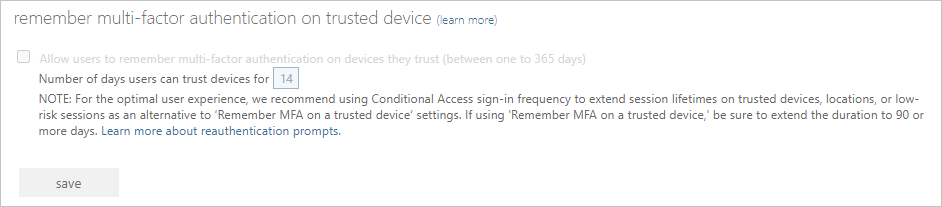Aanbeveling voor Microsoft Entra: MFA-prompts van bekende apparaten minimaliseren
Microsoft Entra-aanbevelingen zijn een functie die u persoonlijke inzichten en bruikbare richtlijnen biedt om uw tenant af te stemmen op aanbevolen aanbevolen procedures.
In dit artikel wordt de aanbeveling besproken om meervoudige verificatieprompts van bekende apparaten te minimaliseren. Deze aanbeveling wordt aangeroepen tenantMFA in de aanbevelingen-API in Microsoft Graph.
Beschrijving
Als beheerder wilt u de beveiliging voor de resources van uw bedrijf behouden, maar u wilt ook dat uw werknemers zo nodig eenvoudig toegang hebben tot resources.
Met MFA kunt u de beveiligingspostuur van uw tenant verbeteren. Hoewel het inschakelen van MFA een goede gewoonte is, moet u proberen het aantal MFA-prompts te behouden dat uw gebruikers minimaal moeten doorlopen. Eén optie die u moet bereiken, is gebruikers toestaan om meervoudige verificatie op vertrouwde apparaten te onthouden.
De functie voor meervoudige verificatie onthouden op vertrouwde apparaten stelt een permanente cookie in de browser in wanneer een gebruiker de optie Niet opnieuw vragen om X dagen bij het aanmelden selecteert. De gebruiker wordt niet opnieuw om MFA gevraagd vanuit die browser totdat de cookie verloopt. Als de gebruiker een andere browser op hetzelfde apparaat opent of de cookies wist, wordt hij of zij opnieuw gevraagd om dit te verifiëren.
Zie Microsoft Entra-instellingen voor meervoudige verificatie configureren voor meer informatie.
Deze aanbeveling wordt weergegeven als de functie voor meervoudige verificatie onthouden is ingesteld op minder dan 30 dagen.
Waarde
Deze aanbeveling verbetert de productiviteit van uw gebruiker en minimaliseert de aanmeldingstijd met minder MFA-prompts. Zorg ervoor dat uw meest gevoelige resources de kleinste besturingselementen kunnen hebben, terwijl uw minst gevoelige resources vrij toegankelijker kunnen zijn.
Actieplan
Raadpleeg het artikel Over het configureren van microsoft Entra-instellingen voor meervoudige verificatie .
Meld u aan bij het Microsoft Entra-beheercentrum als ten minste een verificatiebeleidsbeheerder.
Blader naar Meervoudige verificatie> van Identity>Protection>en selecteer de koppeling Aanvullende multi-factor authentication-instellingen in de cloud.
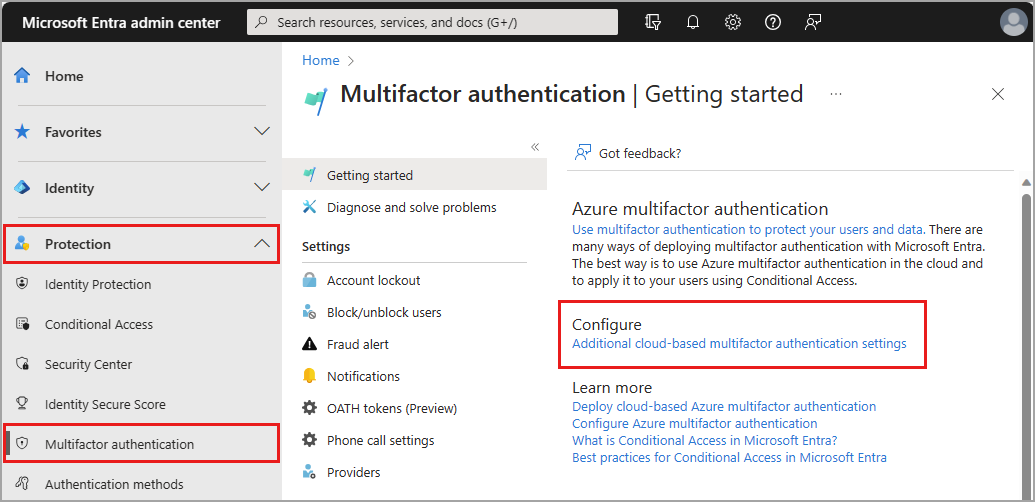
Pas het aantal dagen in de sectie voor het onthouden van meervoudige verificatie op een vertrouwd apparaat aan tot 90 dagen.